Macbook笔记本安装程序时弹出阻止窗口怎么办
更新日期:2024-03-20 13:45:38
来源:转载
手机扫码继续观看

出于系统的安全设置,在Macbook笔记本电脑上安装的应用程序如果不是来自于Mac App Store,那么就会弹出一个警告提示,显示无法打开安装程序,“因为它不是从Mac App Store下载的”。今天,系统小编教你如何进行设置才能成功在Macbook笔记本上安装我们想要的程序。
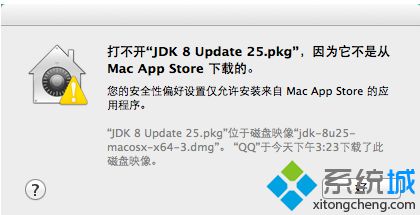
具体方法如下:
1、打开“系统偏好设置”,点击“安全性与隐私”;
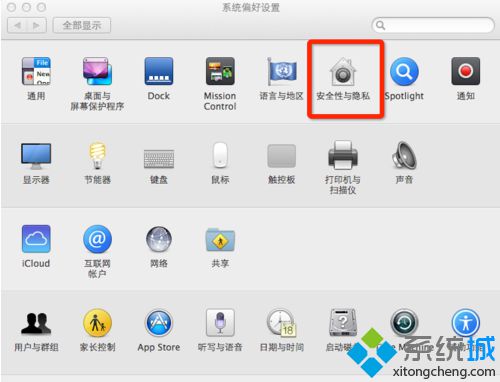
2、可以直接点击下方的“已阻止……”后面的“仍要打开”按钮;
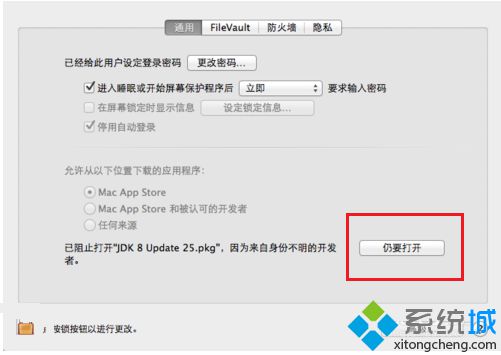
3、如果在之后进行安装的时候不再提示的话,则可以点击左下角锁的图标;
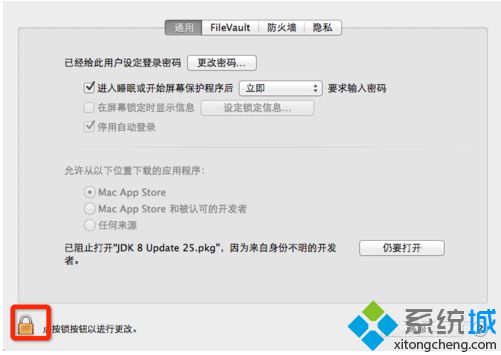
4、输入名称和密码进行解锁;
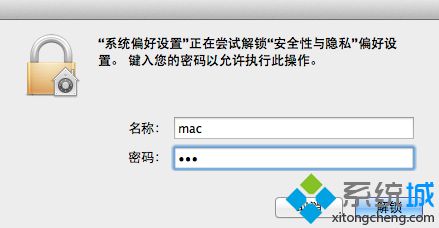
5、可以看到中间的“允许以下位置下载的应用程序”的选项已经可以选择了,选择“任何来源”就可以解除我们进行安装时的阻止,然后再次点击左下角的锁图标即可。
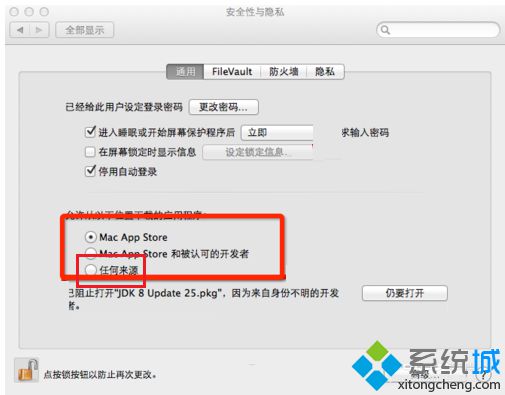
以上就是在Macbook中,安装非Mac App Store来源的程序时弹出的阻止窗口的解除方法,有需要的朋友可以参考进行解决。
该文章是否有帮助到您?
常见问题
- monterey12.1正式版无法检测更新详情0次
- zui13更新计划详细介绍0次
- 优麒麟u盘安装详细教程0次
- 优麒麟和银河麒麟区别详细介绍0次
- monterey屏幕镜像使用教程0次
- monterey关闭sip教程0次
- 优麒麟操作系统详细评测0次
- monterey支持多设备互动吗详情0次
- 优麒麟中文设置教程0次
- monterey和bigsur区别详细介绍0次
系统下载排行
周
月
其他人正在下载
更多
安卓下载
更多
手机上观看
![]() 扫码手机上观看
扫码手机上观看
下一个:
U盘重装视频












